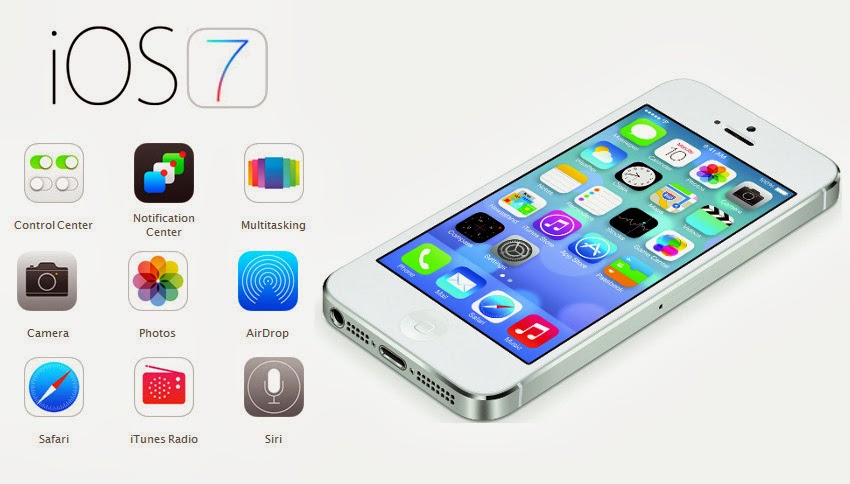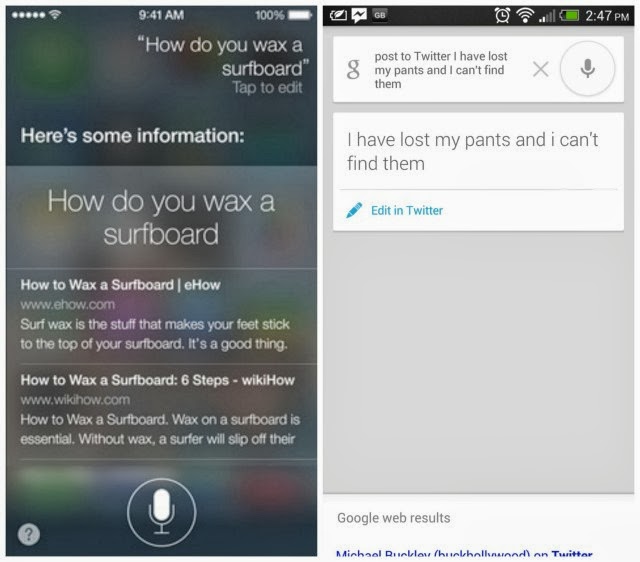Bisa kah kita menginstal iOS 8 di iPhone 4S? iOS 8 memang sudah dirilis untuk semua perangkat Apple seperti iWatch, iPod, iPad, dan iPhone termasuk perangkat setua iPhone 4S. Namun, iOS 8 ini belum tentu menjadi OS terbaik untuk semua perangkat tersebut meskipun iOS 8 memang kompatibel dengan iPhone 4S, tetapi tahukah anda dampak buruk jika sampai menginstal iOS 8 di iPhone 4S? Mulai dari fitur-fitur standar yang ditawarkan lebih banyak tidak kompatibel, waktu boot akan lebih lama, kinerja lemah, dan kualitas UI lebih buruk dari iOS 7.
 |
| Instal iOS 8 di iPhone 4S |
Related Article - Tips Keren iOS 7 Terungkap
Selain itu fitur-fitur iOS 8 seperti Touch ID, AirDrop, dan Open GL ES 3.0 memang tidak ditujukan untuk iPhone 4S. Meskipun iPhone 4S menggunakan Processor A5 yang memiliki hampir setengah kekuatan dari chip A8 iPhone 6, namun tetap saja iPhone 4S hanya akan memperlambat kinerja iOS 8, jauh lebih lambat dari iOS 7 karena keterbatasan pada komponen-komponen hardwarenya. Menurut tes kinerja yang dilakukan oleh Ars Technica, waktu boot iPhone 4S tiga detik lebih lama, dua kali lebih lama untuk boot Safari dan lebih lama untuk boot aplikasi lainnya. Sekilas seperti tidak menunjukkan masalah yang signifikan, tetapi dengan menginstal iOS 8 di perangkat iPhone 4S anda, hanya akan membuat anda kerepotan.
Meskipun pada tahun 2011 lalu, iPhone 4S sempat dirilis kembali sebagai iPhone terbaru dan terbesar dikelasnya, tapi sekarang semua itu telah berlalu sehingga iPhone 4S hanya tinggal kenangan saja, produksi iPhone 4S dihentikan pada 9 September tetapi pemilik iPhone 4S masih dapat mengambil keuntungan dari iOS 8 yang dikirim bersamaan dengan Apple iPhone 6, memang ada banyak isu-isu diluar sana yang menganggap bahwa perangkat baru ini mungkin lebih buruk daripada iOS 7. Karena sesuai pengalaman pengguna, dimana setiap Apple pertama kali meluncurkan produk, itu hanyalah sebuah percobaan semata.
Jadi kesimpulannya adalah Menginstal iOS 8 di iPhone 4S mungkin sebaiknya tidak dilakukan. Daripada hanya membuat kesal nantinya, tapi kalo cuma penasaran ya silahkan di coba saja, tapi nanti kalo gimana-gimana jangan nangis lho ya, resiko ditanggung sendiri ya. Jangan sampai main banting-bantingan, kesien hapenya. Lagipula Apel biasanya merilis update iOS 8 beberapa minggu setelah peluncuran pertama, setelah mengatasi bug awal serta sekalian meningkatkan kinerja juga terutama untuk generasi gadget yang lebih tua.
Related Article - Cara Menangani iOS 7 Bermasalah
Demikian artikel tentang Instal iOS 8 di iPhone 4S kali ini, intinya jika ingin menginstal lebih baik diurungkan saja, tapi jika penasaran juga lebih baik diurungkan juga. Semoga bermanfaat. :v